詐騙者使用應用程序對系統進行攻擊,這就是為什麼您必須確保並 允許從 Mac 上的任何位置下載應用程序 當且僅當您確定來源時。 蘋果家族有一個安全工具,可以監控並授權僅允許來自經過驗證的來源的應用程序。 其餘的需要您在確定它們沒有病毒和木馬後給予許可。
在本文中,我們將了解您的 Mac 上需要具備的安全參數,以確保您只擁有來自授權來源的應用程序。 我們還將更進一步,看看如何下載未經授權但已通過安全系統的應用程序。
最後,我們還將考慮 Mac 存儲清理工具包 這也可以方便地支持刪除此類應用程序,以防它們因某種原因出現在系統上。 繼續閱讀並了解更多詳細信息
第 1 部分:為什麼允許從 Mac 上的任何位置下載應用程序?第 #2 部分:如何允許從 Mac 上的任何位置下載應用程序?第 3 部分:允許從 Mac 上的任何位置下載應用程序後如何清理 Mac 設備結論
第 1 部分:為什麼允許從 Mac 上的任何位置下載應用程序?
儘管蘋果開發者對於進出系統的內容擁有最強大的安全措施; 它只會減少未經授權的應用程序進入的機會。 這是用戶用來進入系統的弱點。 這只提供了一小部分機會,而不是讓系統在沒有任何安全性的情況下開放。
在某些時候,您必須允許從 Mac 上的任何地方下載應用程序,因為它們來自已知來源,只是 Apple 工具包會將其標記為未知來源。 這就是門衛的目的。 它是Apple家族中的一個安全工具,可以讓您檢測App是否是正版。
如果沒有,它會在您繼續下載過程之前向您發出通知。 此外,添加正版來源列表也很方便。 繼續閱讀並了解更多詳細信息。
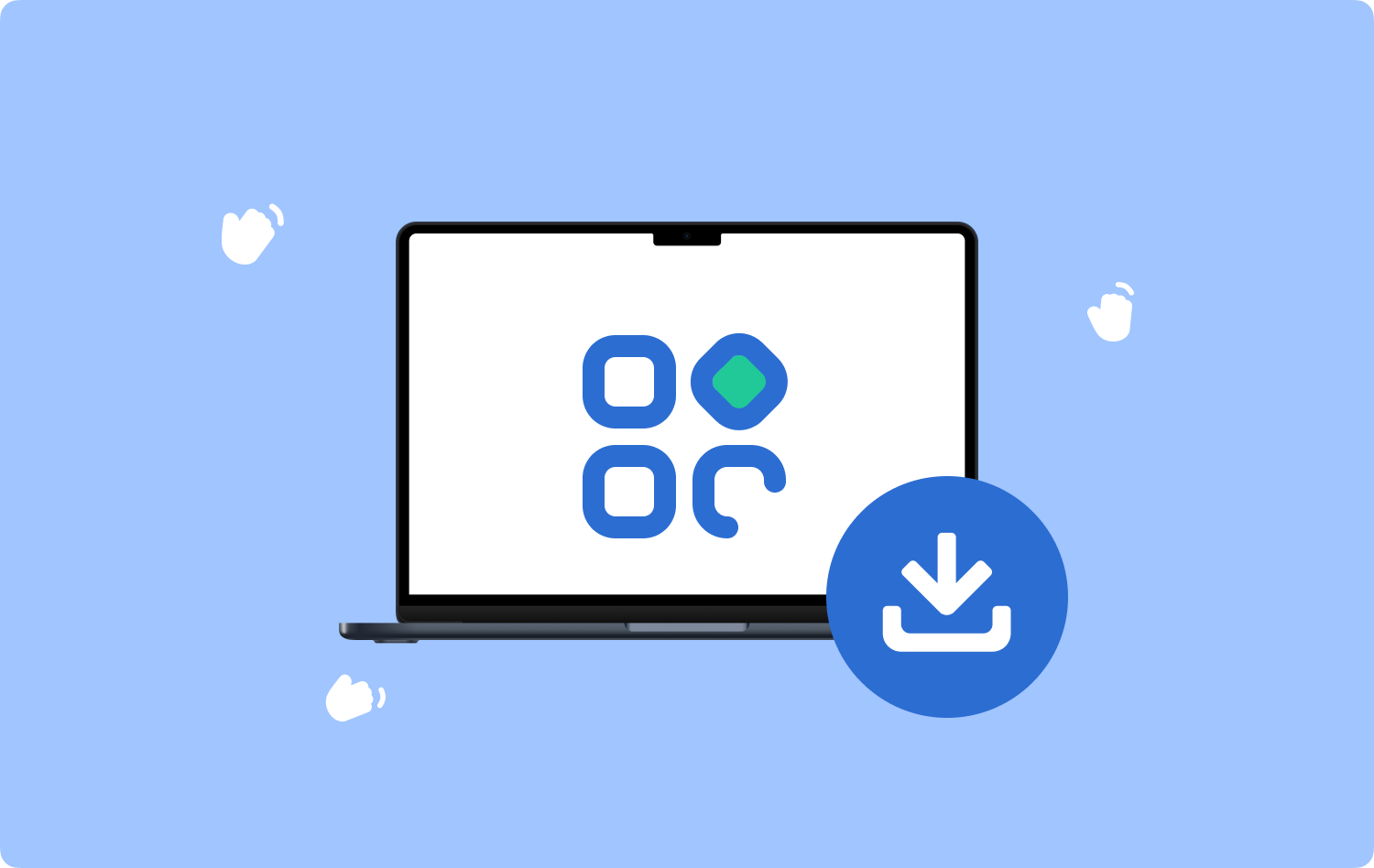
第 #2 部分:如何允許從 Mac 上的任何位置下載應用程序?
App Store 是帶有所有內置授權工具包的數字工具包,我們仍然擁有輕量級應用程序,這些應用程序作為一個自治文件,可以是正版的,也可以是假的。 在這種情況下,您必須對 Mac 設備進行設置,以便它能夠在您單擊下載之前向您發出驗證應用程序的通知,或者設置一個按鈕以將其安裝到系統上。
這也意味著您也可以使用設備上的設置選項,也允許從未知來源下載應用程序。 這意味著應用程序將繞過 Gatekeeper 並允許從 Mac 上的任何位置下載應用程序。 您如何才能最好地知道這是一個真正的應用程序?
以下是支持未知來源下載的過程:
- 在您的 Mac 設備上選擇 系統偏好設定 並點擊 安全與隱私 在功能列表中,然後進一步單擊常規。
- 打開允許從任何地方下載應用程序。
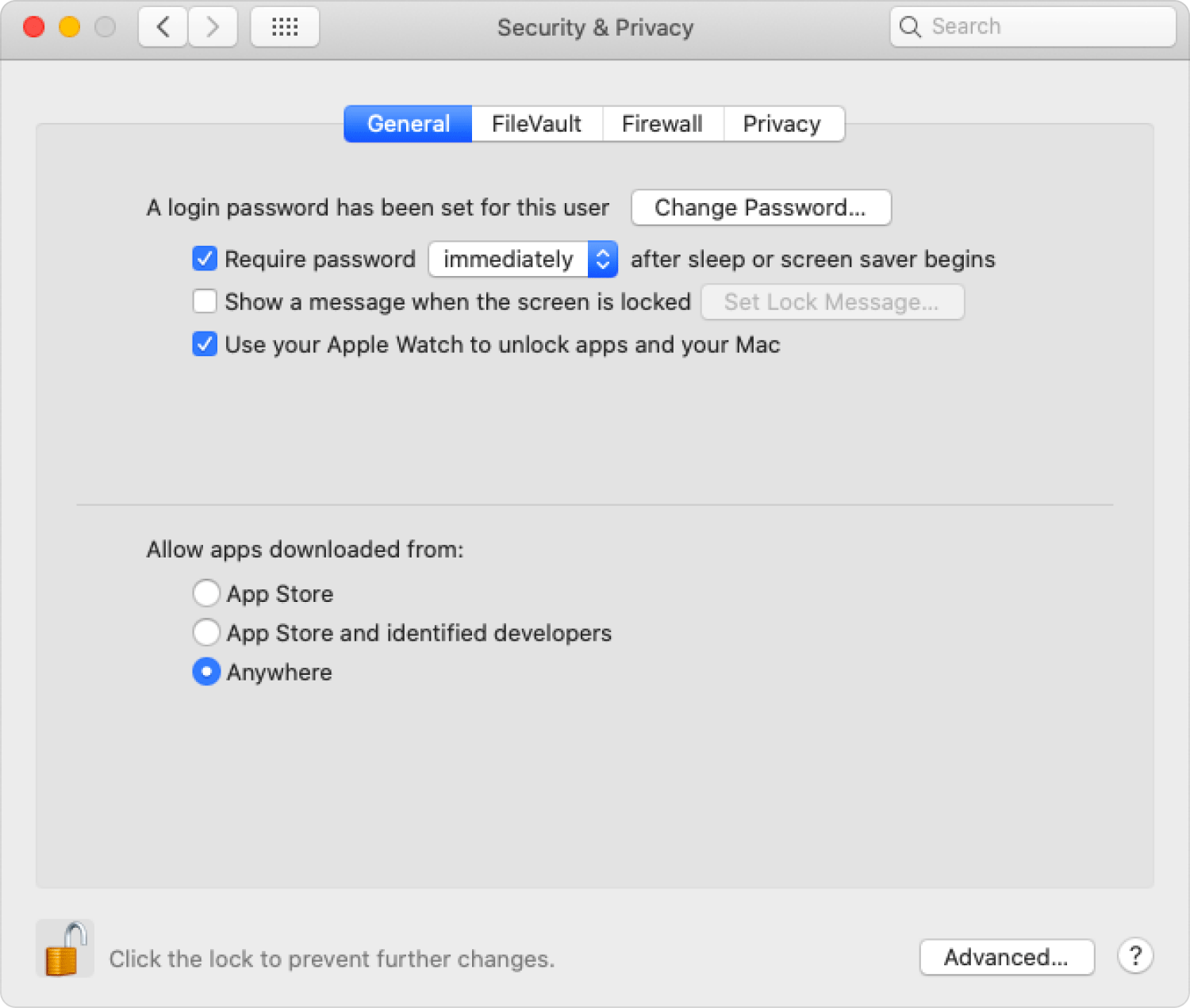
儘管 Mac 設備上有新的更新,但遵循以下過程來增強功能也很重要:
- 在 Mac 設備上,打開 發現者 菜單並尋找 終端 並選擇它。
- 出現命令文本編輯器,登錄命令 須藤 spctl –主禁用 並按下 Enter.
- 輸入密碼。

這是讓下載過程保持打開狀態的簡單方法,但當您認為設備面臨風險時,您仍然可以隨時禁用它。
第 3 部分:允許從 Mac 上的任何位置下載應用程序後如何清理 Mac 設備
你以後 允許從 Mac 上的任何位置下載應用程序,您是否必須使用所有應用程序,或者在某一時刻您可能想釋放一些硬盤空間? TechyCub Mac Cleaner 當談到管理自動 Mac 清潔功能的解決方案時,它是您的首選應用程序。
Mac Cleaner
快速掃描您的 Mac 並輕鬆清理垃圾文件。
檢查Mac的主要狀態,包括磁盤使用情況、CPU狀態、內存使用情況等。
只需點擊幾下即可加快您的 Mac 速度。
免費下載
該工具包運行在一個簡單的界面上,非常適合所有用戶,無論其經驗水平如何。 支持清理功能的界面上支持的一些功能包括應用程序卸載程序、粉碎機、大文件和舊文件刪除程序、垃圾清理程序、預覽模塊和掃描儀等。 以下是該界面支持的一些高級功能:
- 配有掃描儀,可通過系統進行仔細檢查,以最小的努力檢測和刪除不需要的應用程序和文件。
- 附帶垃圾清理器,可刪除垃圾文件、殘留文件、重複文件和所有不必要的文件。
- 附帶預覽模塊,支持以最小的努力選擇性地清理文件。
- 配有碎紙機,可刪除所有未分類且無緣無故佔用硬盤空間的不需要的文件。
Mac Cleaner 如何最好地管理清潔功能?
- 在您的 Mac 設備上,下載、安裝並運行 Mac Cleaner,直到您可以在界面上看到應用程序的狀態。
- 選擇 App卸載程序 在菜單左側顯示的功能列表中,然後單擊 “掃描” 在下拉列表中顯示應用程序列表。
- 選擇您想要從系統中刪除的所有應用程序,然後單擊 “清潔” 開始清潔過程並等待,直到您收到 “清理完畢” 通知以證明流程已結束。

這不是一個非常簡單的Mac清理工具包,可以在您允許從任何地方下載應用程序後刪除所有應用程序嗎?
人們也讀 指導指南:如何輕鬆刪除 Mac 啟動應用程序 如何刪除 Mac 設備上的下載
結論
一旦您了解了本文中是否缺少任何信息 允許從 Mac 上的任何位置下載應用程序。 如果您認為這些應用程序在系統上無效,您現在甚至可以刪除這些應用程序。 Mac Cleaner 仍然在數字市場上數百種應用程序中脫穎而出,並提供 Mac 最佳安全服務。 因此,請繼續嘗試一下。
